Thunderbird pour Mac OS X : une alternative sérieuse à Mail.app ?
Pourquoi chercherait-on une alternative à Mail.app ? C’est une application qui tourne bien, qui s’interface parfaitement avec iCal et Carnet d’adresses (oui, c’est le moins qu’on puisse en attendre…), offre des fonctionnalités de synchronisation intéressantes, prend en charge les serveurs Exchange, etc… De plus, si vous êtes passé à Lion, vous aurez constaté de nombreuses améliorations & nouvelles fonctionnalités importantes.
On peut en plus étendre les fonctionnalités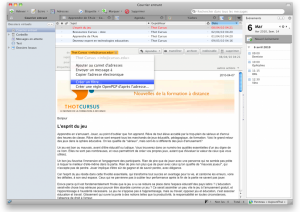 de Mail.app grâce à des applications comme l’excellent MailTags (ni gratuit, ni open source, désolé !, mais très pratique).
de Mail.app grâce à des applications comme l’excellent MailTags (ni gratuit, ni open source, désolé !, mais très pratique).
A vrai dire, si l’on se place du point de vue d’un utilisateur Mac exclusivement, on peut avoir du mal à trouver une bonne raison autre que “les goûts et les couleurs” pour faire le choix de Thunderbird. En revanche, si l’on vient de Windows ou Linux, ou que l’on travaille également sur ces plateformes, le problème est différent : on peut être attaché à Thunderbird parce qu’on en a l’habitude et qu’on le maîtrise bien et, si on est “multi-plateformes”, on peut ne vouloir utiliser qu’un client de messagerie.
Une autre raison pourrait être l’impressionnant catalogue de modules complémentaires (extensions, plug-ins, thèmes) dont dispose Thunderbird. Il en existe plus de 1 000, parmi lesquels il n’y a pas que des gadgets. Prenons en quatre, pas tout à fait au hasard :
- Enigmail permet le chiffrement et la
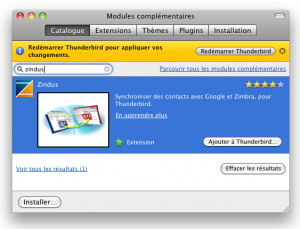 vérification OpenPGP des messages
vérification OpenPGP des messages - Zindus permet la synchronisation des contacts avec Google et Zimbra
- Lightning est un gestionnaire d’agenda évolué (Projet Mozilla Calendar)
- Contacts Sidebar affiche vos contacts dans la barre latérale
Thunderbird est donc très extensible. Mais voyons maintenant ses principales fonctionnalités :
Principales fonctionnalités de Thunderbird
- Assistant création de compte : comme dans Mail.app, une base de données permet la configuration “automatique” des comptes. Comme avec Mail.app, il peut être parfois nécessaire de modifier cette configuration manuellement (authentification SMTP sélectionnée à tort, par exemple).
-
Prise en main facile : l’interface est claire
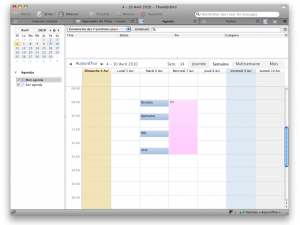 et il existe des liens pour effectuer les principales tâches. Les onglets peuvent être un peu déroutants, au départ : “Où sont mes messages ? Ah oui ! l’autre onglet…”.
et il existe des liens pour effectuer les principales tâches. Les onglets peuvent être un peu déroutants, au départ : “Où sont mes messages ? Ah oui ! l’autre onglet…”.
- Fenêtre à onglets, donc : c’est très pratique pour naviguer entre le courrier, l’agenda et les tâches (si le module Lightning est installé). Et même pour ouvrir plusieurs mails dans une même fenêtre, quand on a besoin de passer rapidement de l’un à l’autre.
- Ajout au carnet d’adresses en 1 clic : un clic sur l’adresse de l’expéditeur et une mini-fenêtre apparaît.
- Sécurité et vie privée : blocage par défaut des images, filtre anti-spam, filtre anti-hameçonnage, mises-à-jour automatiques…Comme dans Firefox, tout cela est pris très au sérieux.
- Dossiers intelligents : la plupart des utilisateurs Mac pourraient difficilement s’en passer, même si beaucoup préfèrent configurer leurs filtres manuellement et utiliser des dossiers pour vider leur boîte de réception…
- Interface de recherche avec des options de filtrage et de classement temporel avancées. Les résultats de la recherche sont affichés dans un onglet distinct, ce qui est très pratique : on peut consulter un mail et retourner rapidement aux résultats de sa recherche.
- Apparence : grâce à des centaines de “Personas”, vous pouvez donner à Thunderbird le look qui vous plaît : films, paysages, tatouages, vous n’avez que l’embarras du choix. Il n’est pas interdit d’opter pour la sobriété pour autant…
Télécharger Thunderbird
→ Rubrique : Logiciels de messagerie Mac